Внимание
Профессиональный редактор SWF поддерживает сохранение файлов SWF в видеоформатах HD, таких как 1080p HD.
У меня есть SWF-файл, но я хочу его немного отредактировать и добавить новые детали; тем не менее, я совсем не умею кодировать Flash, есть ли программный инструмент, который может мне помочь?
Флэш-анимация является стандартом для онлайн-видео, как YouTube и другие веб-сайты, оптимизированные для веб-сайта вывод флэш-файлов. SWF-файл не может быть отредактирован. Это похоже на то, что PSD-файл был преобразован в JPG. Единственный способ отредактировать SWF-файл - найти подходящий SWF-декомпилятор. В этом уроке мы покажем вам, как редактировать SWF с лучшими редакторами SWF.
Вам также нравится читать:Как редактировать видео.

На рынке есть много видеоредакторов, но лишь немногие поддерживают редактирование SWF. Если вы предпочитаете бесплатное программное обеспечение, мы рекомендуем Aiseesoft Video Editor. Его основные функции включают в себя:
Читать больше: Популярные бесплатные видеоредакторы и сравнение в 2021 году.
Шаг 1Импортируйте SWF в лучший SWF-декомпилятор
Существует две версии декомпилятора SWF: одна для Windows, а другая для Mac. Вы можете скачать и установить нужную версию в зависимости от вашей операционной системы. Запустите приложение, когда вы хотите отредактировать SWF, нажмите кнопку «Добавить файл» в домашнем интерфейсе и импортируйте файл SWF.
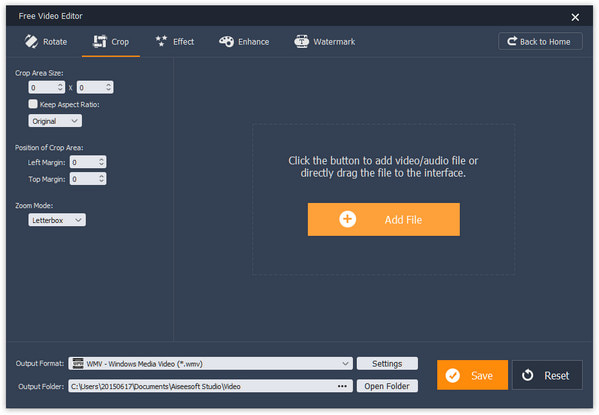
Шаг 2Декомпилировать SWF в видео формат
Перейдите в нижнюю область, разверните раскрывающийся список рядом с «Формат вывода» и выберите правильный формат видео, например «MP4». После нажатия кнопки «Сохранить» файл SWF будет преобразован в видеофайл.
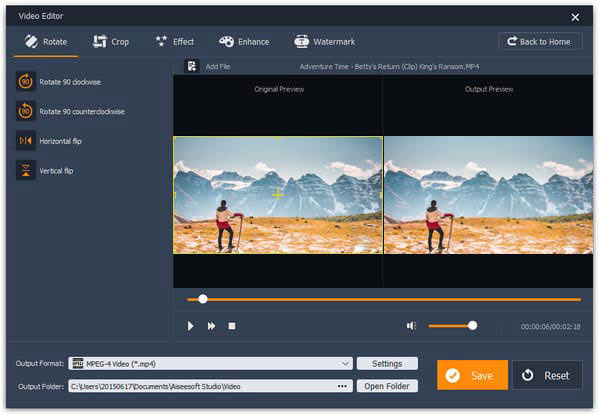
Шаг 3Редактируйте SWF как хотите
Перейдите на вкладку «Поворот» на верхней панели навигации, вы можете получить четыре параметра в левом столбце, Поворот Видео 90 по часовой стрелке, вращение 90 против часовой стрелки, горизонтальное и вертикальное отражение. Выберите правильный вариант в зависимости от ваших требований, и вы можете использовать каждый вариант несколько раз, чтобы получить желаемый эффект. Предварительный просмотр сравнения в области предварительного просмотра. Если вы удовлетворены, нажмите на кнопку Сохранить, чтобы подтвердить это.
Выберите Видео Столяр в домашнем интерфейсе щелкните меню «Добавить файл» и загрузите все SWF-файлы, которые вы хотите объединить. Нажимайте значки вниз и вверх с правой стороны каждого SWF-файла, чтобы настроить последовательность. Установите флажки рядом с файлом SWF и нажмите кнопку «Сохранить»; декомпилятор SWF сделает всю остальную работу.
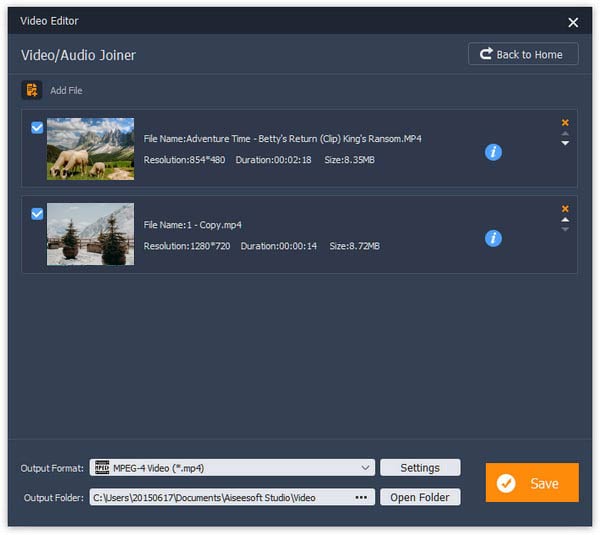
Перейдите в окно «Basic Clip» из основного интерфейса после добавления SWF-файла, который вы хотите отредактировать. Найдите на временной шкале, переместите ползунки начала и конца в нужные точки, или вы можете точно установить начальную и конечную точки в области времени. Выберите «Оставить выбранную часть» и нажмите «Сохранить», чтобы обрезать ненужные части.
Читать больше:Как вырезать / обрезать видео.
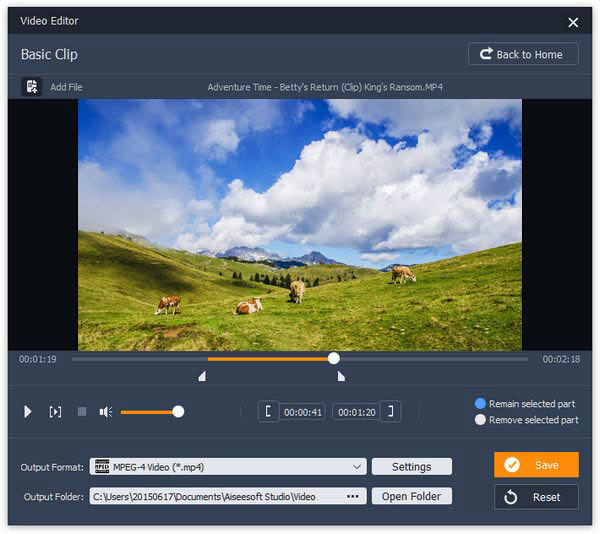
к Добавить водный знак или логотип в SWF-файле, перейдите в окно «Водяной знак». Перетащите слова, которые нужно добавить в видео, в поле. Если вы хотите наложить изображение на видео, выберите «Изображение» и щелкните значок с тремя точками, чтобы найти его. Вы можете настроить положение водяного знака, перетаскивая контрольные точки. И вы можете изменить стиль и фон с помощью кнопок «Шрифт» и «Фон». Наконец, нажмите кнопку «Сохранить».
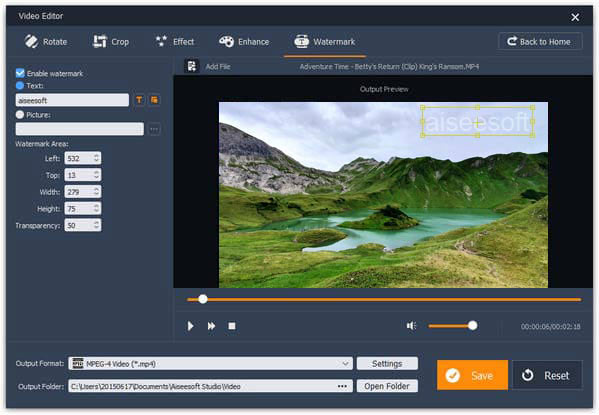
Если вам нужен профессиональный SWF-редактор, мы предлагаем вам попробовать Aiseesoft Video Editor Pro. Он разделяет все функции, которые есть в бесплатной версии. Кроме того, вы можете получить больше инструментов для редактирования видео, таких как Video Enhance. И этот профессиональный редактор SWF поддерживает более 300 форматов, поэтому вы можете конвертировать SWF в любой мультимедийный формат.
Шаг 1Добавьте SWF в лучший редактор SWF
Запустите профессиональный видеоредактор, перетащите SWF-файлы, которые вы хотите отредактировать, в видеоредактор. Затем вы попадете в окно панели инструментов. Здесь вы можете выбрать подходящий инструмент, например «Улучшить видео».
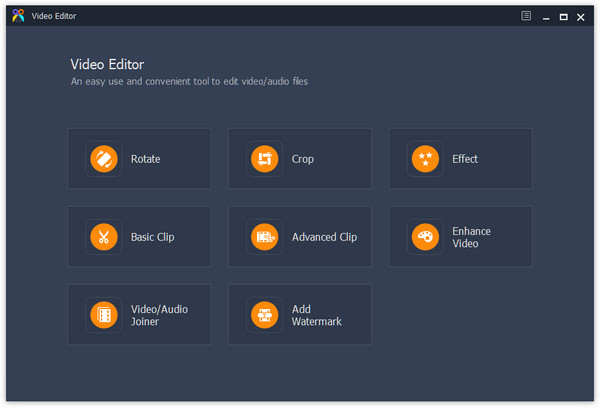
Шаг 2Компилировать и улучшать SWF
При входе в окно «Улучшение» есть четыре режима оптимизации SWF-видео: «Повышение разрешения», «Оптимизация яркости и контрастности», «Удаление видеошумов» и «Уменьшение дрожания видео». Попробуйте каждый вариант и просмотрите результат, пока не получите желаемый результат.
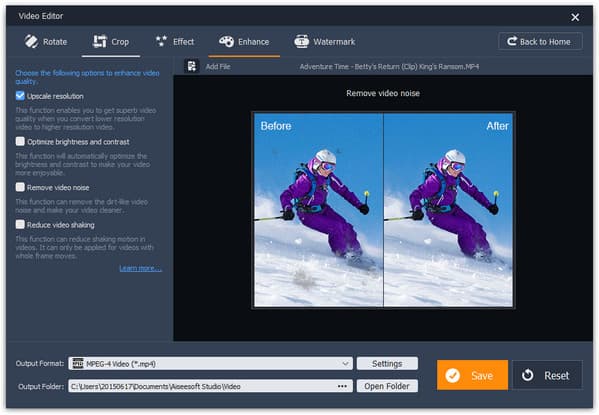
Шаг 3Конвертировать SWF в воспроизводимое видео
Нажмите кнопку «Настройки» в нижней части и выберите нужный формат видео из раскрывающегося списка «Формат вывода». Нажмите кнопку «Открыть папку» и выберите нужное место назначения. Наконец, нажмите кнопку «Сохранить» и сохраните результат видео на жесткий диск.
Внимание
Профессиональный редактор SWF поддерживает сохранение файлов SWF в видеоформатах HD, таких как 1080p HD.
Что такое SWF-файл?
SWF означает небольшой веб-формат. Это формат файла Adobe Flash, используемый для мультимедиа, векторной графики и ActionScript. SWF-файлы могут содержать анимацию или апплеты различной степени интерактивности и функциональности.
Как мне конвертировать SWF в MP4?
Если Вы хотите конвертировать SWF в MP4Вы можете использовать видео конвертер как Aiseesoft Video Converter Ultimate. Установите и запустите программу на своем компьютере. Загрузите SWF-файл, нажав кнопку «Добавить файлы». Нажмите на значок «Формат», чтобы выбрать MP4 в качестве выходного формата. Затем нажмите кнопку «Преобразовать все», чтобы начать преобразование SWF в MP4.
Может ли VLC воспроизводить SWF-файл?
Да. VLC Media Player - бесплатный видеоплеер с открытым исходным кодом, который может воспроизводить несколько видеоформатов, таких как SWF, FLV, MP4, AVI, FLAC, ASF, WAV, TS, AAC, MP3 и т. Д.
В этом уроке мы говорили о том, как редактировать SWF с помощью лучших SWF-декомпиляторов. Многие люди жаловались, что их видеоредакторы не поддерживают SWF. Это потому, что это стандартный онлайн-контейнер для видео. И как только разработчики экспортируют проект Flash в SWF, они не могут редактировать его даже с помощью Adobe Flash Editor. Прежде всего, вы можете попробовать бесплатный редактор Aiseesoft SWF. Умеет легко декомпилировать и редактировать SWF-файлы. Если вам нужны более мощные инструменты редактирования SWF, хорошим выбором будет SWF Editor Pro. И вы можете следовать нашим инструкциям для редактирования SWF, как вы хотите сейчас.